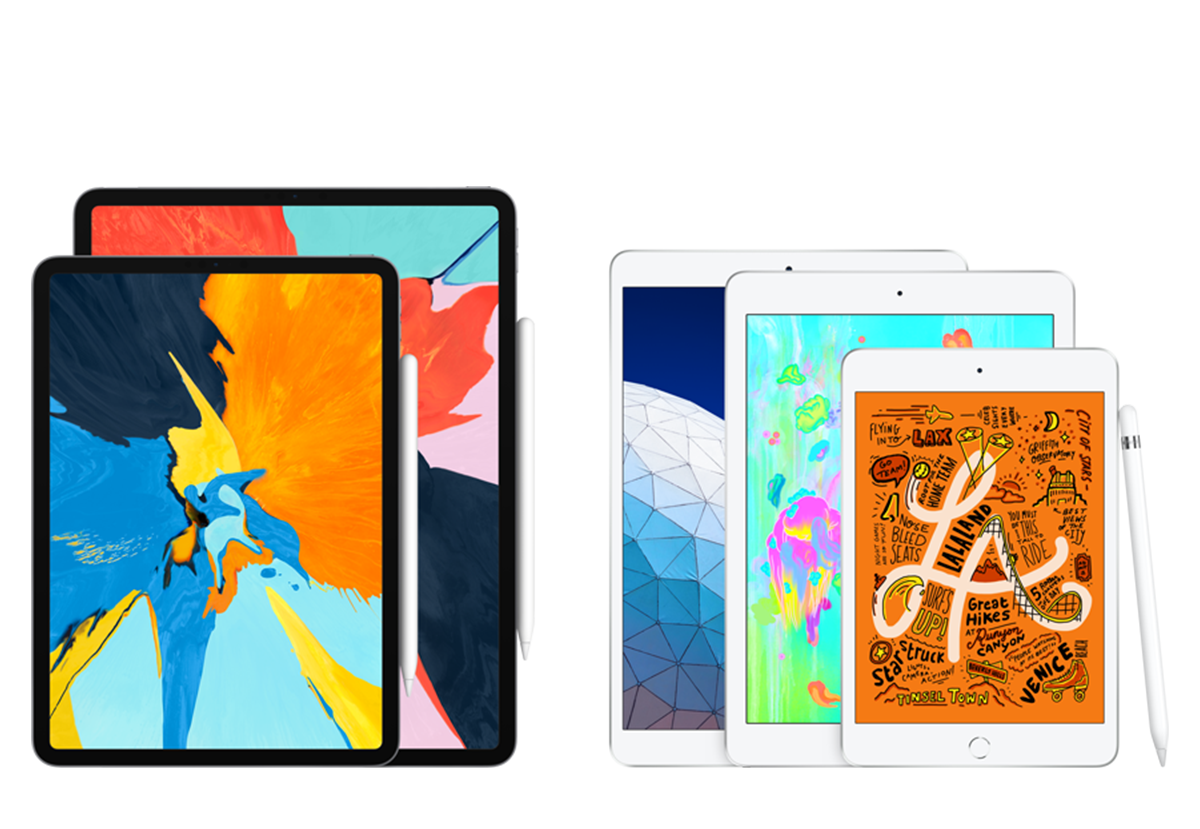iPad
Behandle iPaden forsiktig for å bevare utseendet. Du kan beskytte enheten mot riper og slitasje ved å bruke et av de mange dekslene vi selger separat.
Når du skal rengjøre en iPad, kobler du fra alle kabler og slår av enheten (trykk og hold på Dvale/våkne-knappen, og skyv på skyveknappen på skjermen). Bruk en myk, lett fuktet og lofri klut. Unngå fuktighet i åpningene. Ikke rengjør iPaden med rengjøringsmidler som er beregnet på vindusvask eller husholdning, trykkluft, spraybokser, løsemidler, ammoniakk, skuremidler eller rengjøringsmidler som inneholder hydrogenperoksid.
iPad har et belegg på skjermen som er motstandsdyktig mot fingermerker og fett, og du kan bare tørke av iPad-skjermen med en myk og lofri klut for å fjerne fettrester fra berøring med hendene. Den fettavstøtende egenskapen til dette belegget forsvinner over tid ved normal bruk, og skrubbing av skjermen med skuremidler reduserer denne egenskapen ytterligere, i tillegg til at skjermen kan ripes opp.
iPod
iPod touch: Når du skal rengjøre iPod touch, kobler du fra alle kabler og slår av enheten (trykk og hold på Dvale/våkne-knappen, og skyv på skyveknappen på skjermen). Deretter bruker du en myk, lett fuktet og lofri klut. Unngå fuktighet i åpningene. Ikke rengjør iPod touch med rengjøringsmidler som er beregnet på vindusvask eller husholdning, trykkluft, spraybokser, løsemidler, ammoniakk, skuremidler eller rengjøringsmidler som inneholder hydrogenperoksid.
iPod classic: Når du skal rengjøre iPod classic, kobler du fra alle kabler, slår av iPod classic og skyver Hold-bryteren til HOLD. Deretter bruker du en myk, lett fuktet og lofri klut. Unngå fuktighet i åpningene. Ikke rengjør iPod classic med rengjøringsmidler som er beregnet på vindusvask eller husholdning, trykkluft, spraybokser, løsemidler, ammoniakk, skuremidler eller rengjøringsmidler som inneholder hydrogenperoksid.
iPod nano: Når du skal rengjøre iPod nano, kobler du fra alle kabler, slår av iPod nano og skyver Hold-bryteren til HOLD. Deretter bruker du en myk, lett fuktet og lofri klut. Unngå fuktighet i åpningene. Ikke rengjør iPod nano med rengjøringsmidler som er beregnet på vindusvask eller husholdning, trykkluft, spraybokser, løsemidler, ammoniakk, skuremidler eller rengjøringsmidler som inneholder hydrogenperoksid.
På iPod nano 6. generasjon som ikke har noen Hold-bryter, må du trykke på Dvale/våkne-knappen for å slå av enheten før rengjøring.
iPod shuffle: Når du skal rengjøre iPod shuffle, kobler du fra alle kabler, slår den av (skyv bryteren til AV) og bruker en myk, lett fuktet og lofri klut. Unngå fuktighet i åpningene. Ikke rengjør iPod shuffle med rengjøringsmidler som er beregnet på vindusvask eller husholdning, trykkluft, spraybokser, løsemidler, ammoniakk, skuremidler eller rengjøringsmidler som inneholder hydrogenperoksid.
iPod mini: Når du skal rengjøre iPod mini, kobler du fra alle kabler, slår av iPod mini og skyver Hold-bryteren til HOLD. Deretter bruker du en myk, lett fuktet og lofri klut. Unngå fuktighet i åpningene. Ikke rengjør iPod mini med rengjøringsmidler som er beregnet på vindusvask eller husholdning, trykkluft, spraybokser, løsemidler, ammoniakk, skuremidler eller rengjøringsmidler som inneholder hydrogenperoksid.